Samsung SGH-V200C navigateur WAP Mode d'emploi
PDF
Скачать
Документ
* Certaines informations contenues dans ce mode d’emploi peuvent être différentes de celles affichées par votre téléphone en fonction de la version du logiciel installé et de votre fournisseur de services. ELECTRONICS Site Internet http://www.samsungmobile.com Printed in Korea Code No.: GH68-03818A Franch. 04/2003. Rev. 1.0 SGH-V200C Navigateur WAP Mode d’emploi Sommaire Qu’est-ce que le WAP ? Le protocole WAP (Wireless Application Protocol, ou protocole d’application sans fil) ouvre une porte vers un nouveau monde de communication. Le WAP est un standard universel qui permet d’accéder à des services interactifs d’information et à diverses applications directement à partir d’un téléphone mobile. À propos du navigateur WAP..................... 4 Configuration du navigateur WAP ............. 5 Accéder au navigateur WAP ..................... 5 Configurer le navigateur WAP ................... 7 Préparation à l’utilisation.......................... 10 Démarrer le navigateur WAP .................... 10 Quitter le navigateur WAP........................ 10 Utilisation du navigateur WAP .................. 11 Utiliser les touches écran ......................... 11 Surfer à l’aide du navigateur WAP ............. 11 Saisir du texte, des chiffres ou des symboles.. 12 Utilisation des menus du navigateur WAP. 13 Utiliser et sélectionner les options du menu... 13 Recharger.............................................. 13 Accueil .................................................. 13 Aller à l’URL ........................................... 14 Afficher URL........................................... 14 Éditer page d’accueil ............................... 15 Boîte de réception .................................. 15 2 3 À propos du navigateur WAP Votre téléphone est équipé d’un navigateur WAP (Wireless Application Protocol, ou protocole d’application sans fil) vous permettant d’accéder à Internet à partir de votre téléphone mobile. Le navigateur WAP vous permet : • d’accéder à l’information en direct via votre téléphone, • d’afficher les pages des sites Internet les plus populaires tels que Yahoo!®, CNN MobileSM et Weather Channel® spécialement conçues pour votre téléphone mobile. La façon de surfer avec votre téléphone mobile est quelque peu différente de celle utilisée sur votre ordinateur. Les diffuseurs de site ont en effet : Configuration du navigateur WAP Accéder au navigateur WAP Pour accéder au menu Navigateur WAP, procédez comme suit : 1. Lorsque l’écran de veille s’affiche, appuyez sur la touche écran Menu. 2. Appuyez une ou plusieurs fois sur la touche ou jusqu’à ce que vous atteigniez le menu Loisirs, puis appuyez sur la touche écran Sélect.. Vous pouvez également appuyer directement sur la touche . Services réseau • sélectionné les extraits de leur site les plus intéressants pour les adapter à la téléphonie, • supprimé la plupart des graphiques. Dès que vous démarrez le navigateur WAP, le téléphone se connecte et l’icône ( ou ) s’affiche à l’écran. Ceci vous informe que : • vous êtes connecté au réseau WAP, • vous serez facturé en conséquence (les taux varient en fonction de vos options d’accès). Le navigateur WAP interrompt la connexion après un certain temps d’inactivité et se reconnecte automatiquement, si nécessaire. De ce fait, plusieurs connexions réseau sont facturées au cours d’une seule et unique séance. Ce procédé est normal et a pour but de diminuer votre facture. 4 Messages texte Sélect. 8 3. Appuyez une ou plusieurs fois sur la touche ou pour mettre l’option Navigateur WAP en surbrillance, puis appuyez sur la touche écran Sélect.. Vous pouvez également appuyer directement sur la touche . Loisirs Jeux Navigateur W... Téléchargem... Sélect. 8.2 5 Configuration du navigateur WAP 4. Appuyez une ou plusieurs fois sur la touche ou pour mettre l’option désirée en surbrillance, puis appuyez sur la touche écran Sélect.. Option Description Accueil Connecte le téléphone au réseau et charge la page d’accueil du fournisseur de services. Favoris Permet d’enregistrer les adresses URL de vos sites Web préférés. Vous pouvez également accéder à ce sous-menu en maintenant la touche appuyée lorsque vous utilisez le navigateur WAP. Pour enregistrer une adresse URL, choisissez un emplacement vide, appuyez sur la touche écran Options et entrez l’adresse. Pour chaque adresse enregistrée, vous pouvez choisir trois options. • Aller à l’URL : permet d’accéder rapidement au site. • Modifier : permet de modifier l’adresse du site. • Effacer : permet de supprimer l’adresse sélectionnée. Réglages Vider le cache 6 Permet de configurer jusqu’à cinq serveurs proxy pour le navigateur WAP (pour plus d’informations, reportez-vous au paragraphe “Configurer le navigateur WAP”, page 7). Efface les informations contenues dans le cache (la mémoire temporaire du téléphone permettant de stocker les dernières pages Web affichées). Configuration du navigateur WAP Option Description Autoriser Permet d’autoriser ou non la messages réception de messages Web en provenance du serveur et de lire et/ou supprimer les messages reçus. Reportez-vous au tableau ci-dessous pour saisir les adresses URL. Caractères dans leur ordre d’affichage Touche 1 Majuscules Minuscules Espace 2 3 4 5 6 7 8 9 0 Configurer le navigateur WAP Pour configurer le navigateur WAP, procédez comme suit : 1. Dans le menu Naviateur WAP, sélectionnez Réglages à l’aide de la touche ou , puis appuyez sur la touche écran Sélect.. Vous pouvez également appuyer directement sur la touche . 7 Configuration du navigateur WAP 2. Sélectionnez un serveur proxy et saisissez les paramètres indiqués par votre fournisseur de service Contactez-le pour obtenir plus d’informations. Paramètre Nom proxy Page d’accueil Sécurité Adresse IP Support Description Nom que vous souhaitez affecter au serveur proxy HTTP. Adresse de votre page d’accueil par défaut. Lorsque la page d’accueil par défaut s’affiche, vous pouvez la supprimer en appuyant sur la touche et entrer celle de votre choix. Mode de transmission de données. Choisissez Sécurisé pour protéger vos données contre les accès non autorisés, sinon choisissez Non sécurisé. Adresse du portail WAP nécessaire pour se connecter à Internet. Réseau à utiliser pour chaque type d’adresse : GPRS ou Données. Configuration du navigateur WAP Les autres options dépendent de la configuration de l’option Support (voir ci-dessous). Si le réseau est de type Données Paramètre Description ID utilisateur Mt passe utilisateur Num. serveur Type d’appel ID utilisateur pour accéder au serveur PPP. Mot de passe pour accéder au serveur PPP. Numéro de téléphone du serveur PPP. Type d’appel de données : Analogique ou Numérique. Si le réseau est de type GPRS Paramètre Description Nom utilisateur ID utilisateur pour accéder au réseau GPRS. Mt passe utilisateur Mot de passe pour accéder au réseau GPRS. APN Adresse du portail réseau GPRS. Remarque : les paramètres du navigateur WAP peuvent être différents en fonction de votre fournisseur de services. Contactez-le pour obtenir des informations complémentaires. 3. Après avoir sélectionné chacun de ces paramètres, saisissez dans la boîte de dialogue affichée les informations requises ou sélectionnez l’une des options proposées. Pour valider les informations saisies, appuyez sur la touche écran OK. 4. Lorsque vous avez terminé de configurer le navigateur WAP, appuyez sur la touche sur la touche écran droite. 8 ou 9 Préparation à l’utilisation Utilisation du navigateur WAP Démarrer le navigateur WAP Utiliser les touches écran Pour accéder au navigateur WAP lorsque l’écran de veille est affiché, appuyez sur la touche ou sur la , touche écran Menu, suivie des touches et . Une barre contenant les commandes du navigateur est située en bas de l’écran du navigateur WAP. Les touches situées sous cette barre permettent de valider les commandes. Ces deux touches sont appelées touches écran car leur fonction varie selon l’application du navigateur WAP utilisée. Une connexion est établie avec votre fournisseur de services et la page d’accueil correspondante s’affiche à l’écran. La page d’accueil par défaut du navigateur WAP dépend de votre fournisseur de services. Appuyez sur les touches et pour faire défiler l’écran. Remarque : pour accéder à la page d’accueil par défaut à partir de n’importe quel autre écran du navigateur WAP, utilisez l’option Accueil. Pour plus de renseignements sur les menus du navigateur WAP, reportez-vous à la page 13. Quitter le navigateur WAP Pour sortir du navigateur WAP à tout instant, appuyez simplement sur la touche ou maintenez la touche appuyée. 10 Surfer à l’aide du navigateur WAP Pour... alors... faire défiler et sélectionner des éléments du navigateur, appuyez sur la touche ou jusqu’à ce que le symbole se positionne devant l’élément recherché ou que l’élément recherché soit mis en subrillance, puis appuyez sur la touche écran OK pour confirmer votre sélection. sélectionner des éléments numérotés, appuyez sur la touche numérique correspondante. retourner à la page précédente, appuyez sur la touche écran Retour ou sur la touche . retourner à la page d’accueil, sélectionnez l’option de menu Accueil. Pour obtenir plus d’informations sur cette option, reportez-vous à la page 13. 11 Utilisation du navigateur WAP Utilisation des menus du navigateur WAP Saisir du texte, des chiffres ou des symboles Utiliser et sélectionner les options du menu Au moment de saisir du texte, le mode de saisie en cours s’affiche à l’écran. Les modes suivants sont disponibles. Différentes options sont disponibles lorsque vous utilisez le navigateur WAP. Mode Description Permet de saisir les lettres de l’alphabet. Appuyez sur la touche correspondante jusqu’à ce que la lettre désirée s’affiche. Permet de saisir des chiffres. Remarque : pour saisir des symboles, appuyez sur la touche jusqu’à ce que le symbole désiré s’affiche. Pour... alors... changer de mode, appuyez sur la touche plusieurs fois. une ou entrer un espace, appuyez sur la touche . modifier le texte, placez le curseur à droite du ou des caractères à corriger, appuyez sur la touche si nécessaire et saisissez les caractères souhaités. Pour accéder à une option, procédez comme suit : 1. Appuyez sur la touche secondes. Un menu s’affiche. pendant quelques 2. Mettez l’option de menu choisie en surbrillance en appuyant sur les touches et . 3. Sélectionnez l’option désirée en appuyant sur la touche écran Sélect.. 4. Si nécessaire, sélectionnez l’option secondaire en utilisant les touches et , puis appuyez sur la touche écran Sélect.pour confirmer. Remarque : les menus peuvent varier en fonction de la version du navigateur WAP utilisée. Recharger Cette option réaffiche la page en cours. Accueil Cette option vous renvoie à tout moment à la page d’accueil WAP du fournisseur de services. 12 13 Utilisation des menus du navigateur WAP Utilisation des menus du navigateur WAP Aller à l’URL Éditer page d’accueil Cette option vous permet de saisir manuellement l’adresse URL de la page Web désirée. Cette option vous permet de modifier manuellement votre page d’accueil par défaut. Après avoir saisi une adresse, appuyez sur la touche écran OK pour accéder directement à cette page. Pour changer de page d’accueil, saisissez l’adresse URL désirée et appuyez sur la touche écran OK. Pour plus d’informations sur la saisie de texte, chiffres ou symboles, reportez-vous à la page 12. Afficher URL Boîte de réception Cette option vous permet d’afficher l’adresse URL du site auquel vous êtes connecté et de choisir ce site comme page d’accueil par défaut. Pour... appuyez sur... choisir la page en cours comme page d’accueil par défaut, la touche écran Options, sélectionnez l’option Enregistrer page d’accueil et appuyez sur Sélect.. ajouter la page en cours à la liste des favoris, la touche écran Options, sélectionnez l’option Enregistrer favoris et appuyez sur Sélect.. annuler votre choix, la touche écran Retour. 14 Cette option vous permet de lire les messages envoyés par le serveur Web. 15 ">
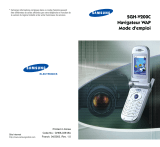
Публичная ссылка обновлена
Публичная ссылка на ваш чат обновлена.